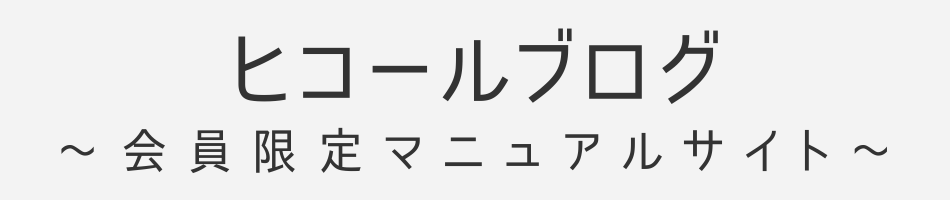Amazon欧米輸入ではASIN不一致商品のリサーチがかなり重要です。
ASIN一致商品のリサーチをしているとわかると思いますが、僕が作ったスプレッドシートを使えば簡単にリサーチできてしまいますよね。
スプレッドシートを使わなくても、PRIMAなどのツールを使うことで簡単にリサーチできます。
つまりASIN一致商品はツールを使っているセラーからすれば超簡単にリサーチができるので、ライバルが増えやすいジャンルといえます。
そこで、ちょっとしたことで差別化ができるのがASIN不一致商品のリサーチです。
ASIN不一致商品に関してはツールで一括で抽出することは難しいです。
よって、ある程度手動リサーチが必要です。
手動リサーチが必要となれば、ライバルはグッと減ります。
ライバルが減れば価格競争が発生しにくく、利益や利益率が確保しやすくなります。
ということでこの記事ではASIN不一致商品のASINを効率よく抽出する方法を紹介します。
ASIN不一致商品のASINを効率よく抽出する方法

流れはこちら。
それぞれ解説します!
まずは通常通りASINからデータを抽出する
まずはASINを準備します。
ASINの準備方法はこちら。
そしてそのASINから以下の記事で紹介している方法でデータを抽出します。
上記の方法でデータを抽出すると3回ASINのリストができるはずです。
- ①セラーリサーチやキーワードから集めたASINリスト
- ②アメリカに設定してproduct Finderで抽出したASINリスト
- ③②のデータのASINを使って抽出した日本のデータのASIN
この3つのデータのうち、
- ①のデータにのみASIN不一致商品のASINが残っている
- ②と③のASINはASIN一致商品のデータのリスト
ですよね。
よって、今回使うのは①と②のデータです。
① のASINと、②のASINをコピーする
①と②のデータからASINだけをそれぞれコピーします。
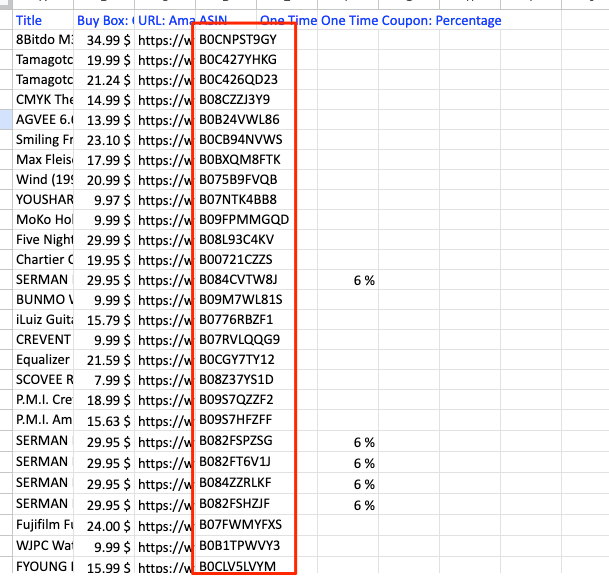
コピーしたら、適当な新しいスプレッドシートを用意してA1に貼り付けます。
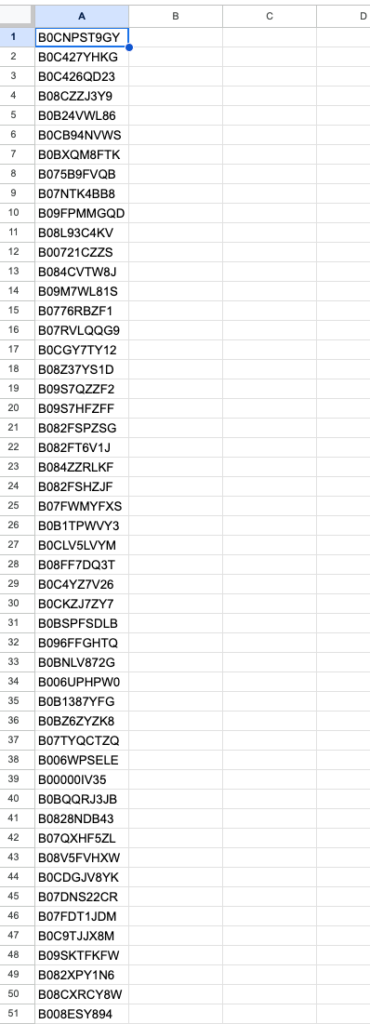
例えば①のASINが500件ならA1からA500までが埋まります。
その下に②のASINをA501に貼り付けます。
仮に②のASINが350件あるならA850までが埋まるはずです。
これでASIN一致と不一致が混在した850件のASINリストが完成しました。
ここでは、2つのシートからASINだけをコピーしてただ1列に並べるだけでOKです!
重複セルに色を付ける条件を設定する
次にスプレッドシートの機能を使って重複しているセルに色を付けます。
重複しているということはASINが一致しているということ。
つまり重複していないASINだけ色がつかないまま残ります。
方法はこちらのブログで紹介されている方法を参考にしてください。
この方法を実行すると以下の画像のように色付きのセルと色が付かないセルの2パターンが表示されます。

ソートで色がついていないセルだけを表示する
スプレッドシートのソート機能を使って色がついていないセルだけを表示させます。
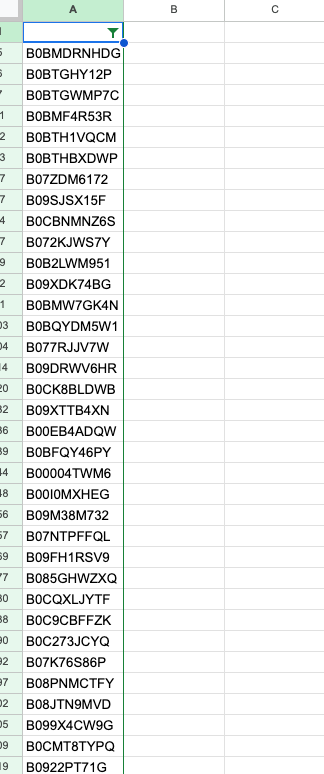
これでASIN不一致のASINだけが表示されました。
コピーしてKeepaでデータを抽出
表示されているASINをコピーしてKeepaのproduct Viewerでデータを抽出しましょう。
このとき抽出するのは、日本のデータだけです。
設定を日本仕様に変えるのを忘れずに。
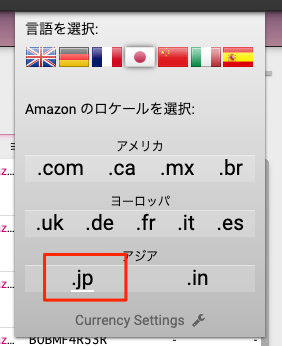
アメリカのデータを抽出しても、該当のASINは存在しないので何もヒットしません。
抽出したデータを新しいオリジナルスプレッドシートに貼り付ける
抽出した日本側のデータをオリジナルスプレッドシートの日本データ貼り付け領域の貼り付けます。
これでASIN不一致商品の日本側のデータだけが反映されたリストが完成しました。
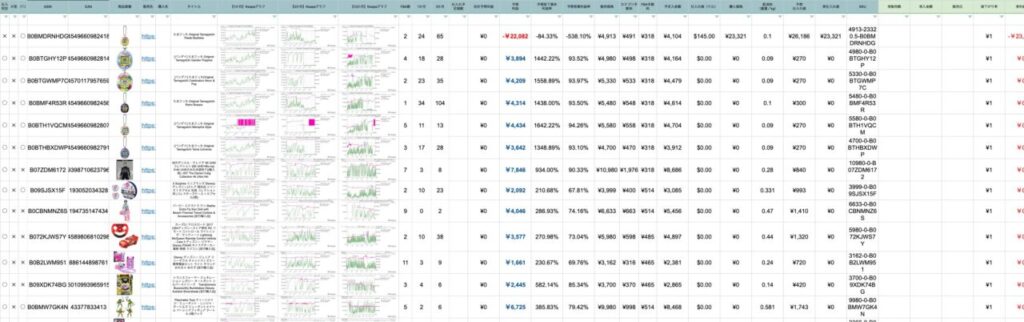
1商品ずつ手動でリサーチする
あとは1商品ずつリサーチするだけです。
Keepaのランキンググラフなどを参考にリサーチすべき商品だけをピックアップしてリサーチします。
主なリサーチ方法は、
- EAN検索
- 商品名検索
- 画像検索
- eBayなどの別サイト検索
こういった方法を使ってリサーチします。
仕入れ先データを効率よく入力する方法|まずは仕入れ値だけ入力する

ASIN不一致商品をリサーチして仕入れ候補の商品が見つかったとします。
そのとき、どのようにすれば効率よくリサーチできるのかを解説します。
それぞれ解説します!
まずは仕入れ値(Z列)だけ入力する
例えばEANで検索をして該当の商品が見つかったとします。
そして、価格帯を見ると利益が出そうだと判断したら、Z列の「仕入れ値(ドル)」に仕入れ金額を入力します。
こんな感じ。

そうすると
- S列の「予想利益」
- T列の「予想投下資本利益率」
- U列の「予想営業利益率」
これらの数値が変動します。
これらの利益や利益率を見て仕入れできそうならそのほかの項目も埋めましょう。
まずは利益の確認が最優先です!
仕入れが確定したらそのほかの情報(I列とQ列)を入力する
利益の確認ができたら、残り2つの項目を埋めます。
- I列の「購入先」サイトのリンク
- Q列の「仕入れ予定個数」
この2つです。
I列に仕入れ先のリンクを登録しておくことで、リピート仕入れに役立ちます。
Q列に仕入れ個数を入力することで合計の利益が確認できますよね。
以上で必要なデータが揃いました。
まとめ:ASIN不一致商品のASINを効率よく抽出してリサーチ速度を最大化しよう!

ということで今回はASIN不一致商品を効率よく抽出する方法を解説しました。
もう一度この記事の内容をまとめます。
ASIN不一致もスプレッドシートとKeepaをうまく活用すれば極限まで効率を高めることができます。
リサーチは効率が命なので、少しでも効率が悪いと感じるなら、どうすれば効率を高められるか考えてあなたなりにリサーチを工夫してみてください。